Den tid som behövs: 30 minuter
Den här instruktionen visar hur du registrerar dig med Windows Hardware Developer Program. Registrering med hårdvaruutvecklingsprogrammet krävs för att signera både kärnläges- och användarlägesdrivrutiner i Windows 10. För att komma igång behöver du en EV-kodsigneringscertifikat och tillgång till ett globalt administratörskonto för ditt företag Azure Active Directory.
- Navigera till hårdvaruutvecklingsprogrammet.
Navigera till hårdvaruutvecklingsprogrammet registreringssida. Granska kraven och klicka sedan på Nästa knapp.
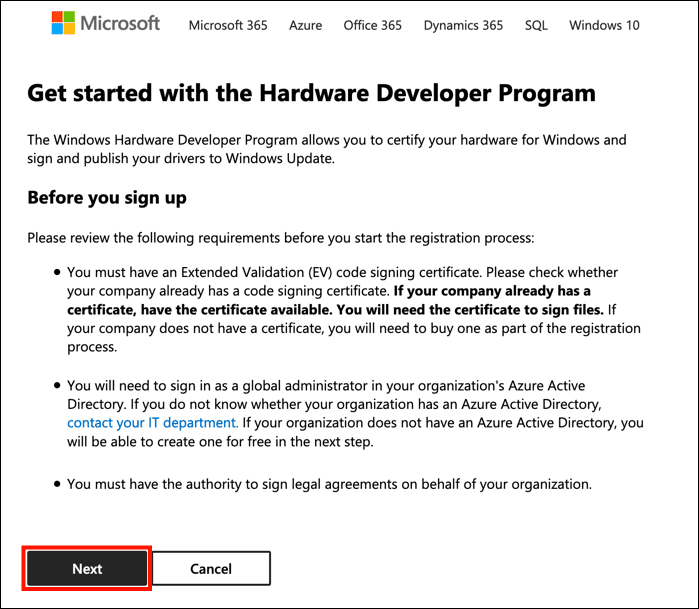
- Logga in på Azure AD.
Därefter måste du logga in på ditt företags Azure Active Directory med ett globalt administratörskonto. Klicka på Logga in på Azure AD -knappen och logga in på kontot.
- Ange dina kontouppgifter.
Ange din kontoland, företagets visningsnamnoch personlig kontaktinformation, klicka sedan på Nästa knapp.
- Se till att du har ett EV-kodsigneringscertifikat.
Du behöver en EV-kodsigneringscertifikat från en auktoriserad CA (t.ex. SSL.com) att registrera. Se till att du har ditt certifikat klart innan du går vidare till boet. När du är redo klickar du på Nästa knapp.
- Ladda ner den signerbara filen.
Klicka på länken till ladda ner den signerbara filen nu.
- Se till att signtool.exe är installerat.
signtool.exe är en del av Windows SDK. Download och installera SDK om du inte redan har gjort det.
- Signera filen.
Signera filen du laddade ned i föregående steg med ditt EV-kodsigneringscertifikat. För instruktioner om signeringskod med signtool.exe, se SSL.coms anvisningar, Använda ditt kodsigneringscertifikat.
- Ladda upp signerad fil.
Dra din signerade fil till det märkta området på sidan, eller använd bläddra i dina filer länk för att navigera till den.
- Framgång!
Om allt har gått korrekt, bör du se en sida som visar information från EV-kodsigneringscertifikatet som du använde för att underteckna filen tillhandahållen av Microsoft. Granska informationen för korrektheten innan du slutför registreringen.
- Felsökning
Om det finns ett problem med din signerade fil kan du få ett meddelande om att "Ditt certifikats CA-certifikat inte finns i den godkända listan över root-certifikat." Om detta händer bör du se till att ditt kodesigneringscertifikat kommer från en Microsoft-godkänd leverantör av EV-kodsigneringscertifikat. Om du har flera kodsigneringscertifikat installerade på din dator, bör du se till att ange en EV-kod som ska användas för signering. Observera att om ditt certifikat är installerat på ett säkert hårdvarutoken och du inte blir ombedd att ange din PIN-kod, är det ett bra tecken att ett felaktigt certifikat har använts för signering.
- Nästa steg.
Nu när din organisation är registrerad med maskinvaruutvecklarprogrammet kan du börja tilldela roller till anställda och skicka drivrutiner. Se Microsofts dokumentation på Hantera användarroller, Maskinvaruinsändningaroch Attestering som signerar en kärndrivrutin för offentlig release för mer information. SSL.com: s Vanliga frågor om kodsignering i kärnläge innehåller också svar på vanliga frågor om signering av kärnlägesdrivrutiner.